
La prise en charge de la trim pour SSD est activée par défaut dans Windows 10, 8 et Windows 7 (autant d'autres fonctions permettant d'optimiser les lecteurs de l'état solide, voir le paramètre SSD pour Windows 10), cependant, dans certains cas, ce n'est peut-être pas le cas. Dans cette instruction, il est décrit comment vérifier si la fonction est activée, ainsi que comment activer la réduction de Windows si la prise en charge de la commande est désactivée et supplémentaire pour l'ancien système d'exploitation et SSD externe.
Remarque: Certains matériaux signalent que le travail SSD de la garniture doit fonctionner en mode AHCI et non IDE. En fait, le mode d'émulation IDE inclus dans le BIOS / UEFI (nommément une émulation IDE est utilisé sur des cartes mères modernes) n'est pas un obstacle à la garniture, mais dans certaines cas, des restrictions sont possibles (peut ne pas fonctionner sur des pilotes individuels de contrôleur IDE), en outre dans AHCI Mode, votre disque fonctionnera plus rapidement, donc au cas où le disque fonctionne au mode AHCI et, il est souhaitable de le basculer en ce mode, sinon, voir comment activer le mode AHCI dans Windows 10.
Comment vérifier si l'équipe de finition activée
Pour vérifier l'état de la trim pour votre lecteur SSD, vous pouvez utiliser la ligne de commande en cours d'exécution sur l'administrateur.
- Exécutez l'invite de commande pour le compte de l'administrateur (pour cela dans Windows 10, vous pouvez commencer à taper "la ligne de commande" dans la recherche de la barre des tâches, puis cliquez avec le bouton droit de la souris sur le résultat dans le résultat et sélectionnez l'élément de menu contextuel souhaité).
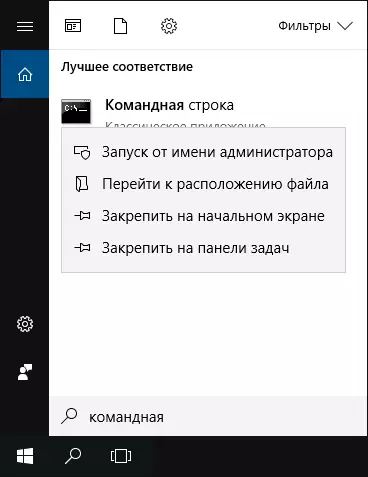
- Entrez la commande de la requête du comportement de Fsutil DisiviatEnotify et appuyez sur Entrée.
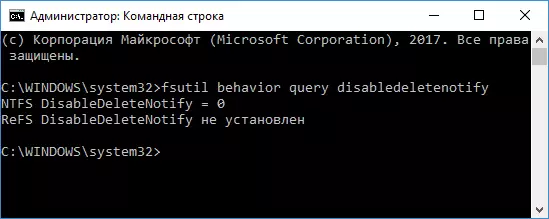
En conséquence, vous verrez un rapport sur si la prise en charge de la trim est activée pour différents systèmes de fichiers (NTFS et REF). De plus, la valeur de 0 (zéro) suggère que la commande de trim est activée et utilisée, la valeur 1 est désactivée.
L'état "n'est pas installé", signale qu'au moment de la prise en charge de la trempe n'est pas installée pour SSD avec le système de fichiers spécifié, mais après avoir connecté un tel lecteur d'état solide, il sera activé.
Comment activer la coupe dans Windows 10, 8 et Windows 7
Comme indiqué au début de l'instruction, le support de trimestre par défaut doit être inclus pour SSD automatiquement dans le système d'exploitation moderne. S'il est désactivé, alors avant de vous allumer manuellement, je recommande de faire les actions suivantes (peut-être que votre système "ne sait pas" que SSD est connecté):
- Dans l'explorateur, ouvrez les propriétés du lecteur d'état solide (clic droit - Propriétés) et sur l'onglet "Service", cliquez sur Optimiser.
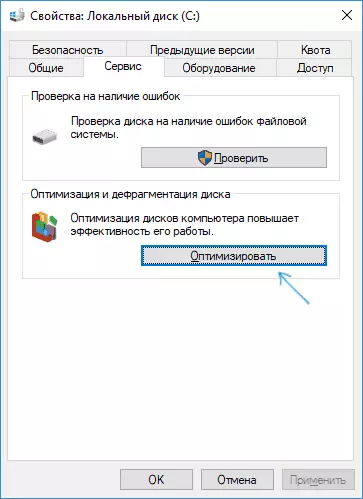
- Dans la fenêtre suivante, faites attention à la colonne «Type de support». Si le "lecteur d'état solide" n'est pas spécifié là-bas (à la place - "disque dur"), apparemment, Windows ne sait pas encore que vous avez SSD et c'est pour cette raison que la prise en charge de la réduction est désactivée.
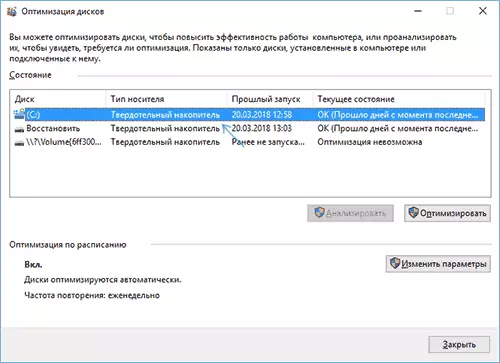
- Au système déterminé correctement le type de disque et allumé les fonctions d'optimisation appropriées, démarrez la ligne de commande sur le nom de l'administrateur et entrez la commande Winsat DiskFormal.
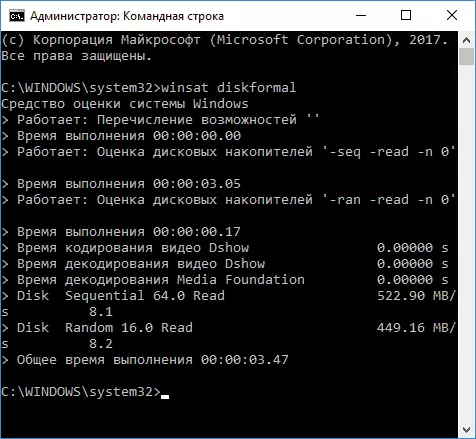
- À la fin de la vérification de la vitesse de l'accumulateur, vous pouvez à nouveau examiner la fenêtre d'optimisation du disque et vérifier le support de trim - avec une probabilité élevée, il sera activé.
Si le type de disque est défini correctement, vous pouvez définir les options de garniture manuellement à l'aide de la ligne de commande s'exécutant sur le nom de l'administrateur par les commandes suivantes
- Fsutil Comportement Set DistingOutIntify NTFS 0 - Activez la réduction pour SSD avec le système de fichiers NTFS.
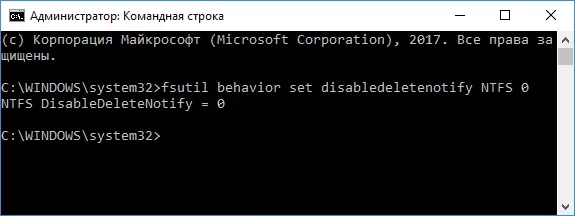
- Fsutil Comportement Set AssesdSeLiedIntify Refs 0 - Activer la garniture pour les réfs.
Commande similaire en réglant 1 au lieu de 0, vous pouvez désactiver le support de la trim.
Information additionnelle
Enfin, des informations supplémentaires pouvant être utiles.
- À ce jour, les disques externes de l'État solide sont apparus et la question de l'inclusion de la garniture, elle se produit la rapporte. Dans la plupart des cas, pour des SSD externes connectées par USB, la garniture ne peut pas être activée, car Il s'agit d'une commande SATA qui n'est pas transmise via USB (mais le réseau contient des informations sur des contrôleurs USB individuels pour des lecteurs externes avec support de trim. Pour SSD Connecté via Thunderbolt Support Garniture est possible (dépend du lecteur spécifique).
- Dans Windows XP et Windows Vista, il n'existe pas de support de trempe intégré, mais il peut être activé à l'aide de la boîte à outils Intel SSD (Versions anciennes, en particulier pour un système d'exploitation spécifié), les anciennes versions de magicien Samsung (vous devez activer manuellement l'optimisation des performances dans le programme. ) Avec le support XP / Vista, il existe également un moyen d'activer la réduction à l'aide d'un programme de défragmentation 0 et 0 (Recherchez en ligne dans le contexte de votre version du système d'exploitation).
